Добавить в меню создать в windows 7
Обновлено: 03.07.2024

Когда-то давно, я делал нечто подобное в Windows 98, а именно, добавлял свои пункты меню, в контекстное меню Windows, в пункт "Создать". Тогда, если мне не изменяет память, я просто создавал в определенной папке файлы шаблонов, а после добавлял пару строк в реестр. Это было не сложно, поэтому я решил проделать этот трюк и в Windows 7.
Прежде всего, необходимо было удалить лишние пункты, вроде "Создать презентацию" или "Создать архив", этими пунктами я никогда не пользовался и они только захламляют меню. Для этих целей можно воспользоваться реестром, но т.к. там не все просто, да и искать эти пункты мне было лень, я воспользовался программкой ShellMenuNew (скачать её можно с сайта разработчика: ShellMenuNew v.1.01). С ней работать довольно просто: выбираем ненужный пункт меню и нажимаем красную кнопку, после этого, пункт меню будет скрыт (с помощью зеленой кнопки его можно будет всегда восстановить):

Отключение пунктов меню "Создать" с помощью ShellMenuNew
Следующим шагом, необходимо добавить новые пункты, в моем случае я хочу иметь возможность создавать файлы: index.php, webpage.html, script.js, style.css.

Новые пункты меню
Рассматривать будем на примере файла index.php, для остальных идентично.
Прежде всего создаем файл шаблон, я создал тут:
E:\Soft\System\Shell-Editors\NewFiles\newfile.php
Файл шаблон - позволяет внести в него заранее подготовленный данные, например структуру, которая будет добавлена в каждый новый файл. Я думаю, что в новый файл просто копируется эта болванка. Для php например удобно сразу прописать открытие скрипта: <?php
Теперь нам надо добавить в реестр запись, чтобы система поняла, что необходимо вставить этот пункт в контекстное меню создания нового файла.
Погуглив я нашел такой рецепт:
- открываем regedit: Пуск > Выполнить > regedit.exe
- переходим в раздел: HKEY_CLASSES_ROOT > .php
- создаем там папку ShellNew
- в ней создаем строковый параметр FileName = "путь-к-имени-шаблона"
- перезагрузиться
Проделав это, я не получил ожидаемого результата. Проведя пол часа в поисках решения, и испробовав множество вариантов, я все таки отыскал нужное решение, выглядит оно так:

Метод, описанный в этой статье, работает как для Windows XP, так и для Windows 7. Многие программы, например, WinRar, используют такой подход для добавления в меню «Создать» своих собственных типов файлов.
Добавить пункт в меню «Создать» (через правку реестра, ShellNew)
Настройки для каждого расширения файла в реестре Windows найти не сложно. Для этого необходимо запустить редактор реестра и развернуть ветку:
Вы увидите огромный список разделов, большинство из которые начинаются с точки. Ведь, как известно, расширение файла добавляется через точку к имени файла (по умолчанию расширения скрыты, но их отображение не трудно включить).
И так, предположим, что мы хотим произвести манипуляции над таким типом файла, как html (веб-страница). Находим в нашем списке раздел “.html” и разворачиваем его. Давайте сразу создадим там подраздел с именем “ShellNew” (без кавычек), как показано на рисунке:

Параметры раздела “ShellNew”
А параметры могут быть следующие. Как правило, необходимо выбрать только один из них для каждого расширения файла.
- %Userprofile%\Templates
- %Allusersprofile%\Templates
- %Systemroot%\ShellNew
Ещё раз повторюсь, что для добавления своего пункта в меню «Создать» требуется создать только один из этих параметров.
Добавление пунктов в меню «Создать»
Здесь пример только с использованием “FileName” и “NullFile”.
Добавление пунктов в меню «Создать» для создания пустого html-файла
Создадим в разделе “ShellNew” (который мы создали внутри раздела “.html”) параметр с именем “NullFile”. В меню «Создать» появится дополнительный пункт для файла с типом html. У меня он имеет название «Chrome HTML Document», потому что html-файлы на моем компьютере ассоциированы с браузером Google Chrome.

При клике по этому пункту будет создаваться пустой html-файл.
Добавление пунктов в меню «Создать» для создания html-файла с заданным содержимым
Если мы хотим, чтобы наш файл создавался не пустой, а по заданному шаблону, то необходимо создать этот шаблон. Для этого я скопирую в паку C:WindowsShellNew файл “myhtml.html” с нужным мне содержимым, а в “ShellNew” создам параметр с именем “FileName”, в котором напишу просто “myhtml.html”. Как я уже написал выше, если указывать не полный, а короткий путь к файлу-шаблону, то Windows будет искать этот шаблон в первую очередь в директории “C:WindowsShellNew” (и двух других).

Теперь наш файл при создании уже будет иметь некое содержимое, Windows просто скопирует его с шаблона “myhtml.html”.
В Windows 7 создать файл в директории “C:WindowsShellNew” при включённом UAC не получится. Поэтому его надо создать в другом месте, а затем скопировать.
Разные уроки и рекомендации, по компьютерам, программам и операционным системам.
пятница, 13 сентября 2013 г.
Добавление нового пункта в меню "Создать"

Общая теория
Когда мы щелкаем правой кнопкой мыши на свободном месте Проводника, то в контекстном меню можем увидеть команду Создать с подменю. Например, мы можем таким образом создать новый текстовый файл, документ WORD и так далее. Часто в этом меню присутствуют и команды установленных вами программ.
Помните!
Работа с реестром, может привести к нестабильной работе системы.
Вы проделываете все операции, на свой страх и риск.
Стандартные пункты списка Создать
Создаем свою команду
Вы сами можете создать при необходимости свою команду. За команды в контекстном меню Создать отвечает раздел ShellNew в разделеHKEY_CLASSES_ROOT. Вам нужно найти необходимое расширение файла (напр. .doc) и изучить раздел ShellNew. Вы можете либо удалить ее, чтобы скрыть команду из контекстного меню, либо добавить свои команды.
Например, если вы веб-дизайнер, то было бы удобно иметь пункт Документ HTML, который позволит вам сразу создать заготовку для вашей странички.
Разобъем работу на несколько этапов. Для начала найдем каталог ShellNewв папке Windows. Там хранятся заготовки для файлов, которые создаются с помощью контекстного меню. Например, если у вас установлен Microsoft Office, то вы увидите в этом каталоге файлы-заготовки для Word и Exce.
<html><head>
<meta http-equiv="Content-Type" content="text/html; charset=windows-1251">
<title>Мой заголовок</title>
</head>
<body>
</body>
</html>
Существуют и другие способы. Можно не создавать шаблон файла. Он может быть и пустым, но тогда вместо параметра FileName надо создать пустой строковый параметр NullFile.
Параметры
Параметры FileName, Data, NullFile, Command все вместе использовать нельзя, можно применять только один из них.
Command этот параметр строкового типа определяет команду, которая будет выполняться при выборе соответствующего пункта меню Создать (то есть содержимое этого параметра ничем не отличается от содержимого параметра (По умолчанию) подраздела Command. NullFile данный строковый параметр не должен содержать никакого значения. При этом после выбора команды для создания файла соответствующего расширения будет создаваться пустой файл. Например, при помощи этого параметра создаются текстовые файлы. FileName имеет строковый тип и определяет путь и имя файла, который будет создаваться (просто копироваться в папку, из которой был вызван список Создать, или на Рабочий стол) после выбора соответствующей команды меню Создать. Data данный параметр двоичного типа содержит последовательность цифр в шестнадцатеричной системе счисления, которую система будет использовать для генерации содержимого файла (например, этот параметр используют файлы с музыкальным содержимым для возможности создания пустого файла-образца звука).
Кликом правой кнопкой мыши на пустом пространстве рабочего стола или открытой папки откроется контекстное меню, Пункт меню «Создать» предоставляет дополнительные функциональные возможности, предлагая вам различные действия. Контекстное меню Создать позволяет создавать новые документы, папки, ярлыки.
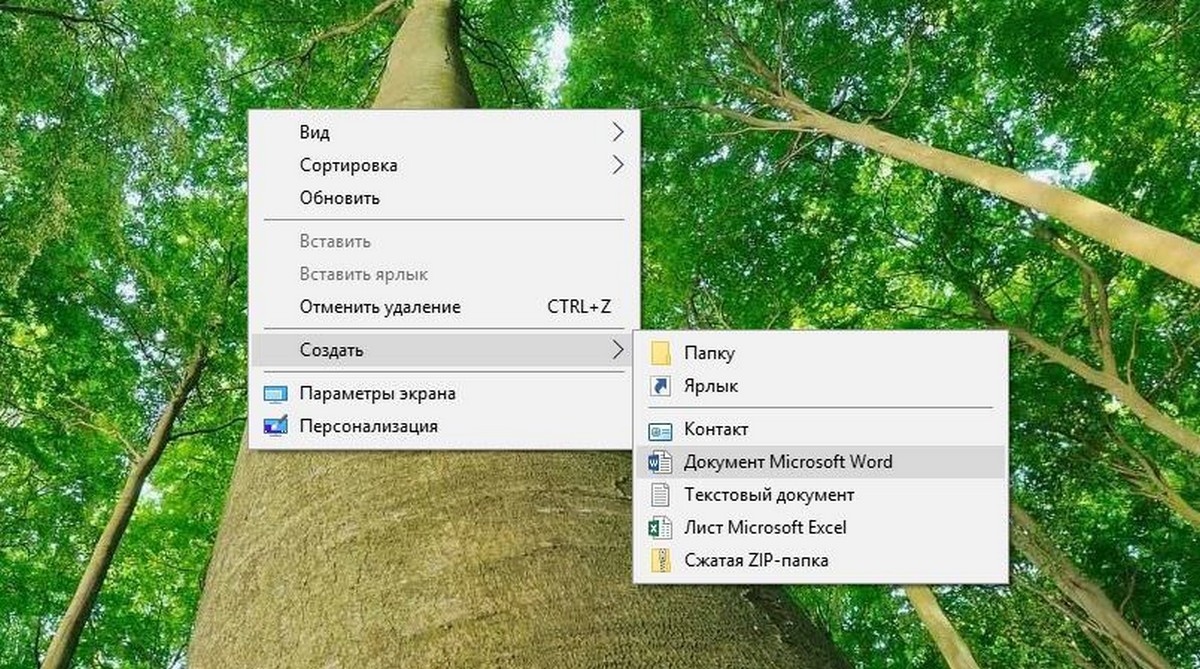
Но с течением времени, вы можете понять, что на самом деле вы не используете большинство пунктов контекстном меню Создать, и решите удалить некоторые пункты или добавить несколько записей которые необходимы для вашей работы. В этой статье мы рассмотрим, как редактировать, добавлять или удалять элементы из контекстного меню «Создать» В Windows 10/8/7, с помощью редактора реестра, это легко.
Удалить элементы из контекстного меню «Создать»
Откройте редактор реестра и перейдите к следующему разделу и откройте его:
Найдите нужное расширение файла, который вы хотели бы удалить из контекстного меню «Создать». Если вы хотите удалить Документ Microsoft Word, вам придется найти раздел .docx и открыть его. После того как вы открыли его, вы увидите раздел ShellNew - который и нужно удалить. Это позволит удалить запись - Документ Microsoft Word, из контекстного меню «Создать».
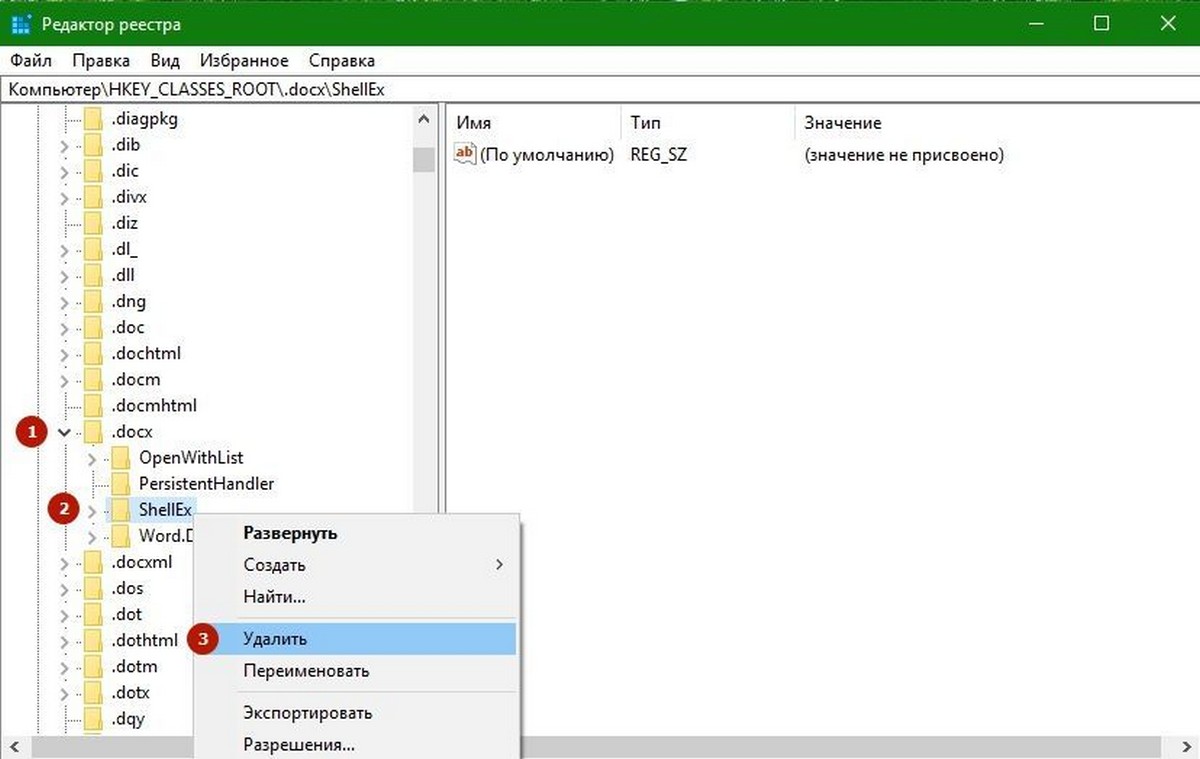
Как добавить файл в контекстное меню «Создать» с помощью реестра.
Чтобы добавить новый элемент или тип файла, найдите в HKEY_CLASSES_ROOT Нужное вам расширение. Мы будем добавлять файл .psd для программы Photoshop.
Кликните правой кнопкой мыши на нем и выберите Создать> Раздел и назовите его ShellNew.
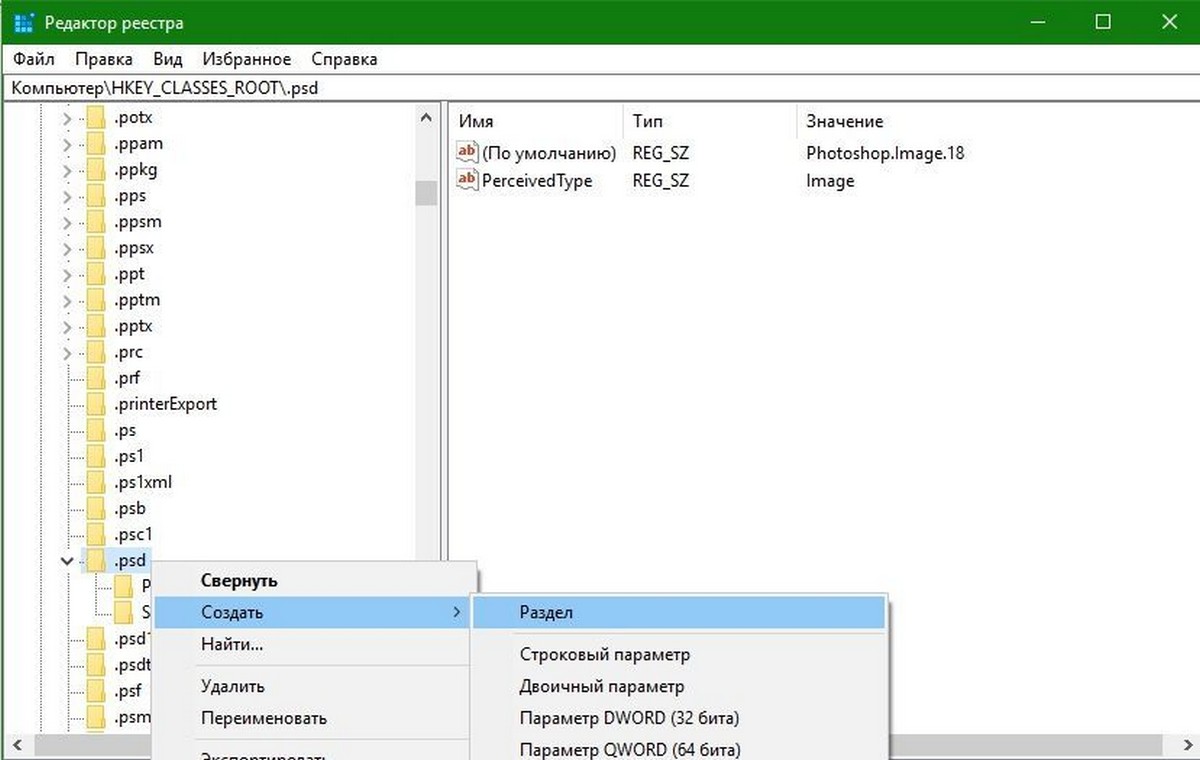
Теперь в правой панели выберите Создать → Строковой параметр, назовите его NullFile и установите значение равным 1 .
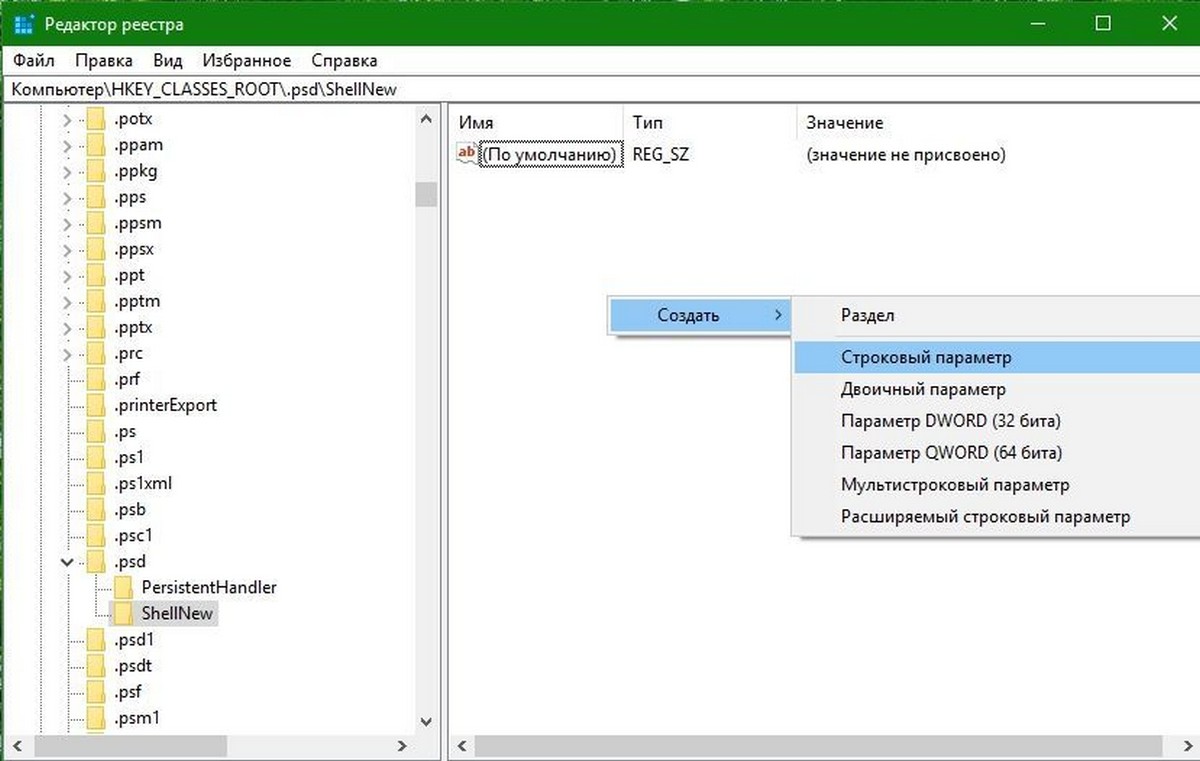
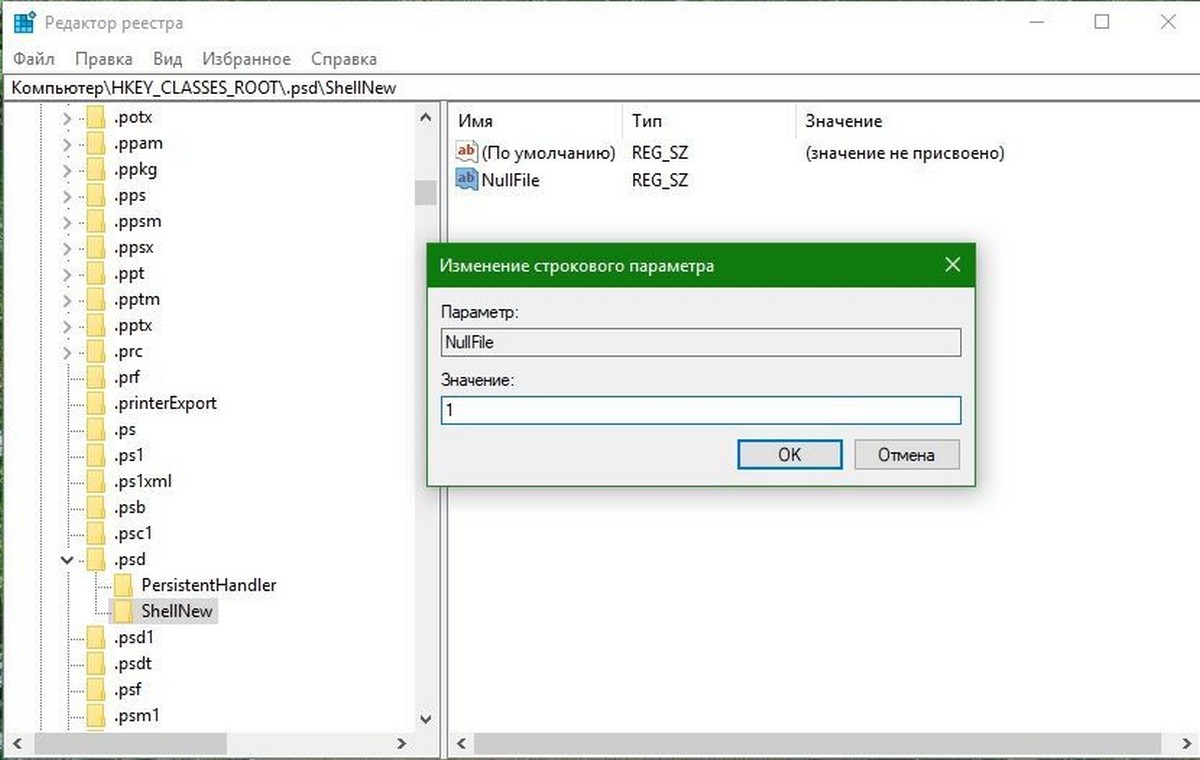
Все теперь если вы перейдете в контекстном меню в пункт «Создать». Вы сможете быстро создавать файлы с расширением .psd.

Как видите, со временем, помимо стандартных пунктов меню, добавились ещё от установленных программ. С одной стороны это удобно. Ведь не нужно запускать ярлык или искать программу, а можно напрямую совершать действия сразу из контекстного меню. Но вот с другой стороны со временем таких пунктов бывает ну очень много и контекстное меню порой приходится даже прокручивать вверх или вниз в поисках нужных пунктов.
Поэтому иногда и хочется удалить эти пункты чтобы не мешались. Ведь Вы не всеми пунктами часто пользуетесь.
Итак, как убрать пункт из контекстного меню.
Для того, чтобы удалить пункт программы из контекстного меню (КМ сокращенно), можно воспользоватся как стандартными способами самой Операционной Системы, так и с помощью самих программ или специально предназначенных.
Самоё легкое для удаления - это поискать в настройках программы (которую хотите убрать) нужный пункт. Обычно он находится где-то в Интеграции или Загрузке/добавлении. Например для того, чтобы удалить пункт знаменитого архиватора WinRAR из КМ, нужно убрать галочку из Интеграции с оболочкой:

В других программах так же могут быть подобные настройки.
Другое дело когда Вы не нашли нужных настроек для удаления или их вообще нет (бывает и такое). Тогда можно воспользоваться стандартным способом самой систем, а именно правкой реестра.
Сразу Вас предупреждаю, что перед началом работы лучше бы подстраховаться и сделать резервную копию реестра.
Итак, запускаем реестр и переходим в ветку

и видим здесь эти самые пункты из контекстного меню.
Теперь кликаем ПКМ по нужному пункту (пункт из КМ который хотите удалить) и выбираем Удалить:


перезагружаемся и проверяем. Пункт должен пропасть.
Если не пропал, то посмотрите ветку
и проделайте то же самое.
На заметку:Если Вы хотите удалить пункт конкретно из КМ -> Создать

то нужно знать тип файла (расширение) которое создается. Например для Microsoft Office Access расширение файла .accdb , значит его и нужно искать в ветке реестра HKEY_CLASSES_ROOT , а уже там удалить подраздел ShellNew

Если хотите удалить из КМ те пункты, которые появляются при ПКМ на папках, то нужно смотреть ветки:

Для пункта "Открыть с помощью. " отвечает ветка
Для КМ Логических дисков ветки:

Так же удалить пункты можно с помощью специальных программ. Например с помощью ShellExView

Принцип её прост: выделяем нужный пункт и жмем на красный кружок вверху программы. Здесь главное чтобы Тип был Контекстное меню

Теперь немного про то, как создать свой пункт в контекстном меню.
Дело в том, что добавить такой пункт для папок или определенных файлов, а так же на "пустом" месте с помощью реестра не получится. Можно лишь назначить на то, когда открывается при ПКМ на Рабочем столе. Поэтому я рекомендую почитать статью Дополнение в контекстное меню проводника и воспользоваться тем, что там описано.
Ну или же воспользоваться другой утилитой - Ultimate Windows Context Menu Customizer ( официальная страничка ) которая имеет кучу возможностей, но на английском. И там нам нужно лишь выбрать пункт и удалить его:

Если кому интересно подробнее и не разберетесь, то пишите в комментариях и я помогу. Там в левой колонке нужно выбрать пункт (компьютер, папка, файлы и т.п.) где вызывается контекстное меню, а правее выбрать что удалить и нажать кнопку внизу Remove Item. Если дружите с английским, то разберетесь.
Как добавить свою программу в КМ -> Создать можно догадаться если читали внимательно всю статью, а именно про удаление одного из этого пункта. Нужно лишь наоборот создать подраздел и написать для нужного расширения.
В целом статья получилась немного сумбурная и больше по части удаления из контекстного меню, т.к. я думаю что это более актуально, да и статья про добавление есть. Поэтому если что не понятно - пишите в комментариях. Разберемся.
Читайте также:

